# Controlos da linha de comandos
Pode controlar o Wallpaper Engine com argumentos de linha de comandos. Isto permite-lhe aceder à maior parte das funcionalidades da aplicação através de um atalho, uma macro binding ou qualquer tipo de script auto-gerado ou código à sua escolha. Por exemplo, pode pausar ou parar todos wallpapers, mudar wallpapers ou até mudar definições dos wallpapers em execução.
Certifique-se de que o Wallpaper Engine já está a ser executado e depois envie-lhe um comando executando o processo principal do programa, wallpaper32.exe (ou wallpaper64.exe se estiver a usar a versão 64 Bits da aplicação), com qualquer dos argumentos de comando listados neste guia. Pode encontrar os executáveis no diretório de instalação wallpaper_engine.
Todos os comandos são emitidos como valor para o parâmetro -control. Por exemplo, o comando pausa pode ser executado desta forma:
wallpaper32.exe -control pause
Certifique-se de que utiliza o caractere de aspas duplas " para cadeias que contenham espaços:
wallpaper32.exe -control openWallpaper -file "C:\Program Files (x86)\Steam\steamapps\common\wallpaper_engine\projects\myprojects\myWallpaper\project.json"
# Exemplo de atalho: abrir um wallpaper numa janela
O seguinte exemplo permite-lhe abrir qualquer quantidade de wallpapers numa janela através de um atalho do Windows. Pode repetir este processo para abrir qualquer quantidade de wallpapers numa janela diferente, o que poderá ser útil para streamers que querem utilizar o Wallpaper Engine para qualquer tipo de ecrã inativo ou animação.
Primeiro, vá ao diretório wallpaper_engine e clique com o botão direito em wallpaper32.exe ou wallpaper64.exe e passe o rato sobre Enviar para e depois Ambiente de trabalho (criar atalho) para criar um novo atalho para o processo do Wallpaper Engine no sue ambiente de trabalho. Em seguida, procure o seu novo atalho e mude-lhe o nome para algo apropriado para a sua utilização. Depois clique nele com o botão direito e selecione Propriedades.
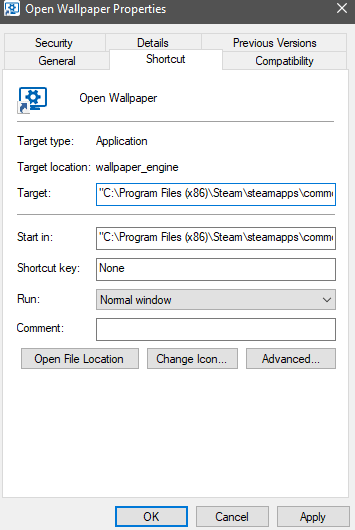
Deverá ver o separador Atalhos com uma linha chamada Alvo. Neste momento, esta linha aponta apenas para o Wallpaper Engine. Agora tem de editá-lo e adicionar o comando openWallpaper com o caminho completo para o seu wallpaper e o parâmetro playInWindow tal como é apresentado no exemplo abaixo (poderá querer copiar/colar e ajustá-lo às suas necessidades):
"C:\Program Files (x86)\Steam\steamapps\common\wallpaper_engine\wallpaper64.exe" -control openWallpaper -file "C:\Program Files (x86)\Steam\steamapps\workshop\content\431960\123456789\scene.pkg" -playInWindow "Wallpaper #1" -width 1920 -height 1080
Quando configurar este comando, confirme o seguinte:
- Certifique-se de que o caminho para o seu wallpaper32.exe / wallpaper64.exe se mantém correto. O exemplo acima utiliza o diretório Steam predefinido.
- Certifique-se de que utiliza o caminho correto para o seu wallpaper. O exemplo acima utiliza uma Workshop ID 123456789 de exemplo, deve mudá-la para que o seu wallpaper funcione. Também pode apontar para qualquer ficheiro suportado do seu computador.
- Pode encontar o caminho completo de qualquer wallpaper clicando nele com o botão direito no Wallpaper Engine e selecionando Abrir no Explorer. Para wallpapers do tipo Cena, em geral deve apontar para o ficheiro project.json, para wallpapers de vídeo isto provavelmente será um ficheiro .mp4 e para wallpapers web encontrará um ficheiro chamado index.html.
- Dê um nome único à sua janela. O exemplo supra utiliza o nome Wallpaper #1. Se pretender abrir várias janelas, basta atribuir um nome único a cada uma.
- Também poderá querer ajustar a resolução, o exemplo supra utiliza 1920x1080 (Full HD). Mude os parâmetros
widthandheightda forma apropriada.
# Visão geral dos comandos
# Pausar
Faz pausa em todos os wallpapers.
-control pause
# Parar
Para todos os wallpapers.
-control stop
# Reproduzir
Retoma todos os wallpapers a partir de pausa ou parados.
-control play
# Silenciar
Silencia todos os wallpapers.
-control mute
# Reativar som
Ativa o som de todos os wallpapers.
-control unmute
# Abrir wallpaper
Carrega um novo wallpaper para um dado monitor ou para o primeiro monitor, caso nenhum tenha sido especificado. Pode utilizar o parâmetro location ou monitor para escolher o monitor no qual irá carregar o wallpaper, ou abrir um wallpaper numa janela com o parâmetro playInWindow.
-control openWallpaper -file <string> [-location <string>] [-monitor <number>]
[-playInWindow <string>] [-width <number>] [-height <number>]
[-x <number>] [-y <number>] [-preset <string>]
- file: Caminho para o project.json do wallpaper que pretende abrir ou o caminho direto para o ficheiro do wallpaper (.mp4 etc).
- location (opcional): Identificador interno do monitor. Pode encontrá-los no ficheiro config.json e são gerados pelo seu PC.
- monitor (opcional): Index do monitor no qual carregar o wallpaper, começa por 0.
- preset (opcional): Nome do programa local a carregar, o programa local deve ter sido criado e guardado anteriormente por si.
- playInWindow (opcional): Nome da janela se pretende abrir/controlar vários wallpapers numa janela. O nome predefinido da janela é "Wallpaper Pop-out".
- width (opcional): largura da janela.
- height (opcional): Altura da janela.
- x (opcional): Posição horizontal da janela.
- y (opcional): Posição vertical da janela.
- activate (opcional): Trazer a janela para o primeiro plano.
- borderless (opcional): Abrir a janela sem moldura.
# Wallpaper seguinte
Salta para o wallpaper seguinte de um dado monitor ou todos os monitores, caso nenhum tenha sido especificado.
-control nextWallpaper [-location <string>] [-monitor <number>]
# Remover wallpaper
Remove um wallpaper de um monitor ou janela especificados ou remove todos os wallpapers.
-control closeWallpaper [-location <string>] [-monitor <number>]
- location (opcional): Identificador interno do monitor ou nome da janela que especificou.
- monitor (opcional): Index do monitor do qual fechar o wallpaper, começa por 0.
# Abrir lista de reprodução
Carrega um novo wallpaper para um dado monitor ou para o primeiro monitor, caso nenhum tenha sido especificado. Pode utilizar o parâmetro location ou monitor para escolher o monitor no qual irá carregar o wallpaper.
-control openPlaylist -playlist <string> [-location <string>] [-monitor <number>]
- playlist: Nome da lista de reprodução que criou e guardou no Wallpaper Engine.
- location (opcional): Identificador interno do monitor. Pode encontrá-los no ficheiro config.json e são gerados pelo seu PC.
- monitor (opcional): Index do monitor no qual carregar a lista de reprodução, começa por 0.
# Abrir perfil
Aplica um nome de perfil existente por nome a todos os ecrãs que foram criados e guardados no menu de ecrã do Wallpaper Engine.
-control openProfile -profile <string>
- profile: Nome do perfil que criou no Wallpaper Engine.
# Aplicar definições do wallpaper
Aplica propriedades do wallpaper no momento, para um determinado wallpaper ou para todos os wallpapers. Isto permite-lhe mudar de forma dinâmica quaisquer definições que pertençam a um wallpaper enquanto o programa está a ser executado sem abrir o browser de wallpapers e mudando-os manualmente. Poderá encontrar uma facilmente lista de propriedades disponíveis no browser clicando em Partilhar JSON do lado direito quando seleciona qualquer wallpaper no browser.
-control applyProperties -properties <JSON> [-location <string>] [-monitor <number>]
- properties: Propriedades definidas como cadeia JSON a ser aplicada. A cadeia deve ser especialmente terminado com
RAW~(e)~ENDcomo delimitadores - veja os exemplos abaixo! - location (opcional): Identificador interno do monitor ou nome da janela que especificou.
- monitor (opcional): Index do monitor no qual atualizar as propriedades, começa por 0.
Exemplo de mudar uma definição de wallpaper com o nome rate para 10:
-control applyProperties -properties RAW~({"rate":10})~END
Exemplo de mudar a definição de esquema de cores de um wallpaper para vermelho ("1 0 0" representa RGB valores):
-control applyProperties -properties RAW~({"schemecolor":"1 0 0"})~END
# Ocultar ícones do desktop
Oculta os ícones do desktop.
-control hideIcons
# Mostrar ícones do desktop
Mostra os ícones do desktop.
-control showIcons
# Obter Wallpaper atual
Isto produzirá o caminho do wallpaper principal como uma cadeia para a atual saída. Também pode especificar um monitor para o qual obter o caminho do wallpaper. Esta funcionalidade é útil se pretender integrar o Wallpaper Engine noutras ferramentas que precisem de reagir de alguma forma ao wallpaper atual.
-control getWallpaper [-location <string>] [-monitor <number>]
- location (opcional): Identificador interno do monitor ou nome da janela que especificou.
- monitor (opcional): Index do monitor no qual atualizar as propriedades, começa por 0.
- DEVOLVE: Caminho do ficheiro para o wallpaper ativo.
